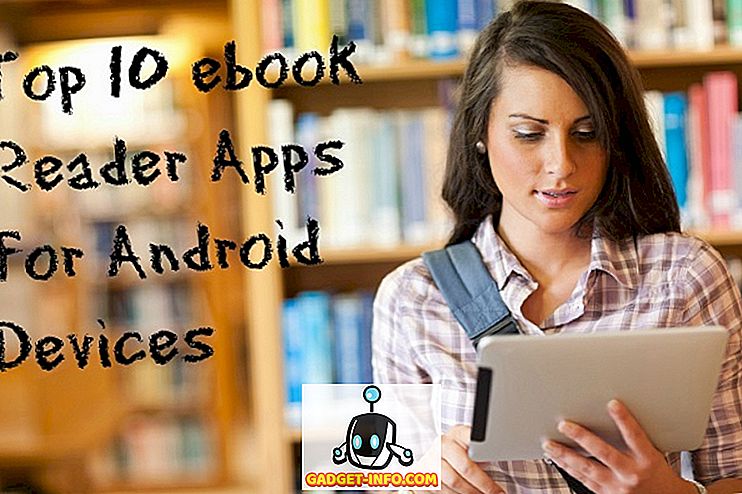”Turvallinen tila”, tuntuu että olet kuullut sen aikaisemmin? No, saatat olla, koska turvallinen tila ei ole aivan uusi asia. Se on ollut osa tietokoneen käyttöjärjestelmää pitkään ja auttaa aina PC-kriisin aikana. On olemassa hyvät mahdollisuudet, että sinun on pitänyt käyttää turvallista tilaa tietokoneellasi ainakin kerran kerrallaan, luultavasti silloin, kun tarvitset ongelman vianmäärityksen tai järjestelmä oli juuri menossa. Luota minuun, me kaikki olemme olleet siellä. Jos olet käyttänyt sitä aikaisemmin, sinun on oltava tietoinen siitä, kuinka hyödyllinen turvallinen tila voi olla vaikeuksissa. Se on pohjimmiltaan kuin järjestelmän pelastusrengas - voit käyttää sitä kellumaan ja matkalla rannalle.
Turvallinen tila tietokoneen käyttöjärjestelmässä ei ole uusi asia, mutta se, mitä voi intrigee, on se, että sama ominaisuus on olemassa myös Android-puhelimessasi. Kyllä, Android pystyy toimimaan turvallisessa tilassa, kun sitä tarvitaan. Androidin turvallinen tila tekee puhelimestasi kaikkien oletusasetusten ja sovellusten kanssa, joihin se ensin liittyi. Se on kuin ottaa puhelimesi takaisin menneisyyteen, mutta silti jättää sen kyvyttömäksi muuttaa nykyistä.
Selitämme tätä asiaa vain jonkin aikaa, mutta katsotaanpa ensin, miten käynnistetään turvallisessa tilassa.
Kuinka käynnistää Android vikasietotilaan
Joskus, jos järjestelmäsi on vakavasti vioittunut tai sovellus on viallinen, Android voi käynnistyä turvalliseen tilaan itsestään ja se on kuin vikaturvallinen mekanismi. Mutta jos näin ei tapahdu, tee sama manuaalisesti kaikissa Jellybean 4.1 -käyttöjärjestelmissä olevissa laitteissa seuraavasti:
Vaihe 1: Varmista, että laitteen näyttö on päällä ja paina virtapainiketta .
Vaihe 2: Kosketa näyttöön tulevassa ruudussa ”Power off” -painiketta .

Vaihe 3: Näet vaihtoehdon, jossa sanotaan " Reboot to safe mode ". Jatka valitsemalla OK .

Vaihe 4: Se on kaikki se. Laite käynnistyy uudelleen turvallisessa tilassa.

Vanhempia Android-versioita käyttävien laitteiden osalta
Vaihe 1: Sammuta laite tavalliseen tapaan.
Vaihe 2: Käynnistä laite uudelleen pitämällä virtapainiketta alhaalla.
Vaihe 3: Kun olet käynnistänyt uudelleen, kun näyttöön tulee logo, vapauta virtapainike ja paina samanaikaisesti molempia äänenvoimakkuusnäppäimiä.
Vaihe 4: Jos kaikki meni hyvin, laite käynnistyy turvallisessa tilassa.
Vaikka ensimmäistä menetelmää käytetään yleisemmin, toisen pitäisi toimia myös uudempien Android-versioiden kanssa. Tämä voi olla hyödyllistä, jos puhelimesi on jumissa voiman sulkemisnäytössä ja et saa vaihtoehtoa virran katkaisemiseen tai vastaavaan tilanteeseen, jossa näyttö on jäädytetty.
Mikä on turvallinen tila?
Nyt tulee iso kysymys, mikä on turvallinen tila? Miksi mennä läpi kaikki ongelmat? No, turvallinen tila on hyödyllinen sovelluksiin liittyvien ongelmien vianmäärityksessä. Oletetaan, että olet ladannut äskettäin puhelimellasi sovelluksia ja nyt se on väärin. Olipa sovellukset kaatuu, Android pitää voimassa sulkemalla sovelluksesi, laite on hidastunut, se käynnistyy uudelleen itsestään, se on jäädytetty tai jotain, joka voi olla hieman sovellukseen liittyvä, voidaan ratkaista turvallisessa tilassa. Turvallisessa tilassa vain oletusohjelmat, jotka tulivat valmiiksi puhelimella, käynnistyvät, joten mikään uusiin sovelluksiin liittyvistä ongelmista ei pääse tälle alueelle.


Sinulla on ehkä ollut vaikea poistaa sovelluksia tai jopa soittaa puhelun alkuperäisessä käynnistystilassa, mutta turvallisessa tilassa laite toimii paremmin. Vastausaika on parempi, eikä kolmannen osapuolen sovelluksiin liittyviä ongelmia. Voit yksinkertaisesti siirtyä asetuksiin ja poistaa sovelluksen, jonka mielestä ongelma voi aiheuttaa. Ladattuja sovelluksia ei voi käyttää eikä häiritse sinua, mutta voit poistaa ne käytöstä tai poistaa ne käytöstä. Ainoa haittapuoli? Se voi olla enemmän osuma ja ohittaa skenaario, jos et ole täysin varma, mikä sovellus aiheuttaa sinulle ongelmia, sinun täytyy pitää sovellusten poistaminen ja laitteen testaaminen, kunnes ongelma on ratkaistu.


Sovellusten poistamisen lisäksi voit myös muuttaa tallennustasi. Oletetaan, että päädytte tilanteeseen, jossa laite ei edes käynnisty lukuun ottamatta tallennustilaa, ja tämä johtui sisäisen tallennuksen haittaohjelmista. Tässä tapauksessa voit käyttää tallennustilaa tyhjentääksesi osan tallennustilastasi tai jopa alustaa sen kokonaan. Voit myös palauttaa laitteen tehdasasetukset, jos mikään muu ei toimi. Lyhyesti sanottuna turvallinen tila voi auttaa sinua sovellukseen liittyvissä ongelmissa, ja se on myös hyvä tapa selvittää, onko ongelma sovellukseen liittyvä vai jotain muuta. Jos ongelma on jotain pahempaa kuin väärä sovellus, niin myös turvallinen tila ei toimi kunnolla ja voit hakea apua vastaavasti.
Kuinka poistua vikasietotilasta
Vain normaalisti sammuta Android-laite ja käynnistä se uudelleen. Laitteen pitäisi käynnistyä automaattisesti normaalitilassa.
johtopäätös
Joten se on, kaikki mitä haluat tietää turvallisesta tilasta Androidissa. Nyt kun seuraavan kerran ongelma on Androidissa, sinun pitäisi pystyä suorittamaan ensiapua itse. Voit käyttää sitä, jos jokin sovellus pysyy pakastettuna, kaatuu tai saatat joutua kohtaamaan ongelman tai jopa jotain haittaohjelman aiheuttamaa ongelmaa. Se on Android-käyttöjärjestelmän perusominaisuus, ja se voi olla erittäin hyödyllinen ongelmien aikana. Joten mene kokeilemaan, ja muista muistaa, miten se toimi sinulle.